Pantum M6550NW 黑白多功能鐳射打印機開箱:
更新日期: 2020年10月8日
Pantum M6550NW 同樣支援無線Wifi,官方定價為$1088,現在特價$788發售,是香港市場上價格最低的鐳射多功能打印機之一。M6550NW除了集列印、複印、掃描於一體,機身尺寸小巧,能夠容納於不同的辦公環境。強烈推介給個人、中小企業、家庭辦公,主要以打印黑白文件為主的用戶。
以下是網站公布的規格:
-支援Wifi、網絡或USB線連接
-提供專用手機APP,Android / IOS機種均可以使用
-首頁列印最快7.8秒
-黑白打印速度每分鐘最快22頁 (A4) / 23頁(Letter)
-機身體積(長x寬x高)417 x 305 x 301mm
-列印、複印、掃描解析度:1200 x 1200 dpi
Pantum M6550NW 隨機附件介紹(左至右):
基本大廠規格,大部份打印機需要使用和安裝的配件都已經隨機附送(除了A4紙)


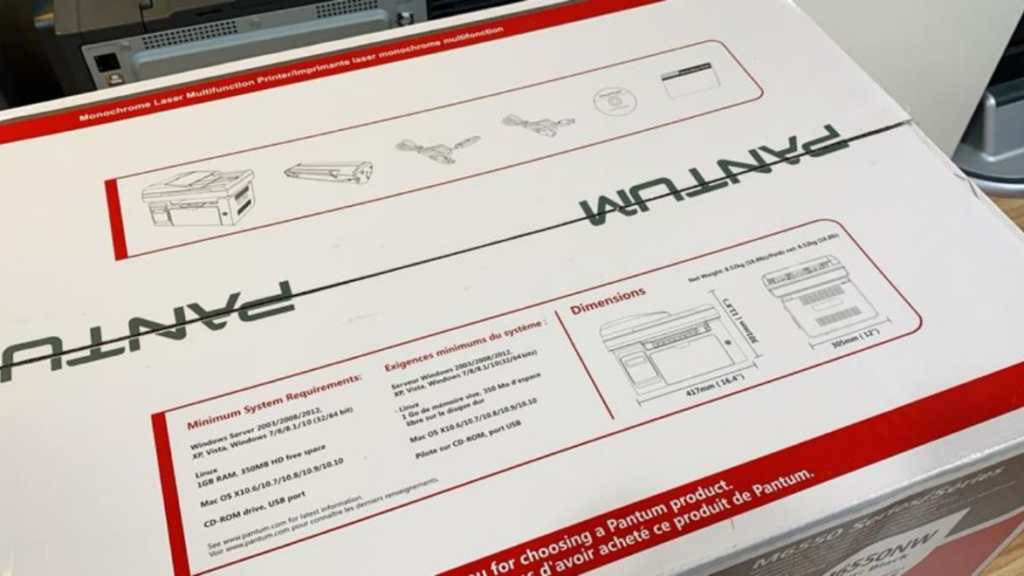
機身大小:
尺寸(長x闊x高):417x 305 x301mm (16.4”x12.0”x11.8”)

機身設計:
這個型號比起先前介紹的Pantum P2500W 提供更多打印功能,並符有有價值的複印功能。操作上雖較P2500W繁複精細,但仍比一般機種簡潔。
產品實質側視圖:

官方圖片:
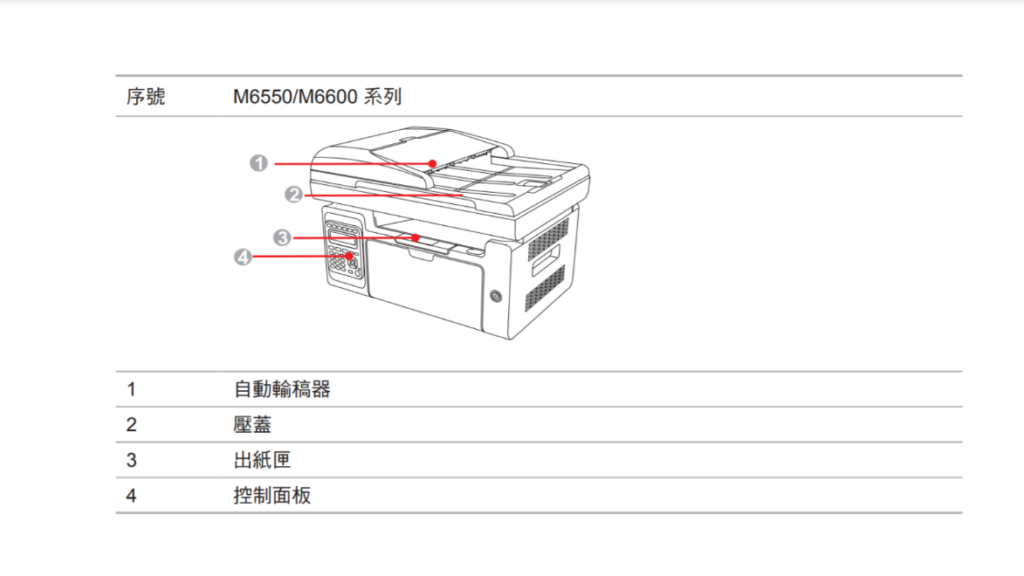
(• 印表機電源開關分為兩種,分別是“輕觸式”電源開關和“自鎖式”電源開
關。具體請以購買印表機的實際外觀為准。
• 輕觸式”電源開關的印表機,電源開關只有一種狀態,短按後重定。
1)開啟:關機狀態下,短按電源開關,開啟印表機電源;
2)關閉:開機狀態下,長按電源開關約3秒鐘,關閉印表機電源。
• “自鎖式”電源開關的印表機,電源開關有鎖定和斷開兩種狀態。
1)開啟:關機狀態下,短按電源開關,開啟印表機電源;
2)關閉:開機狀態下,短按電源開關,關閉印表機電源。)
產品實質側視圖:

官方圖片:

產品實質後視圖:

官方圖片:

產品實質控制面板:

官方操作指引:
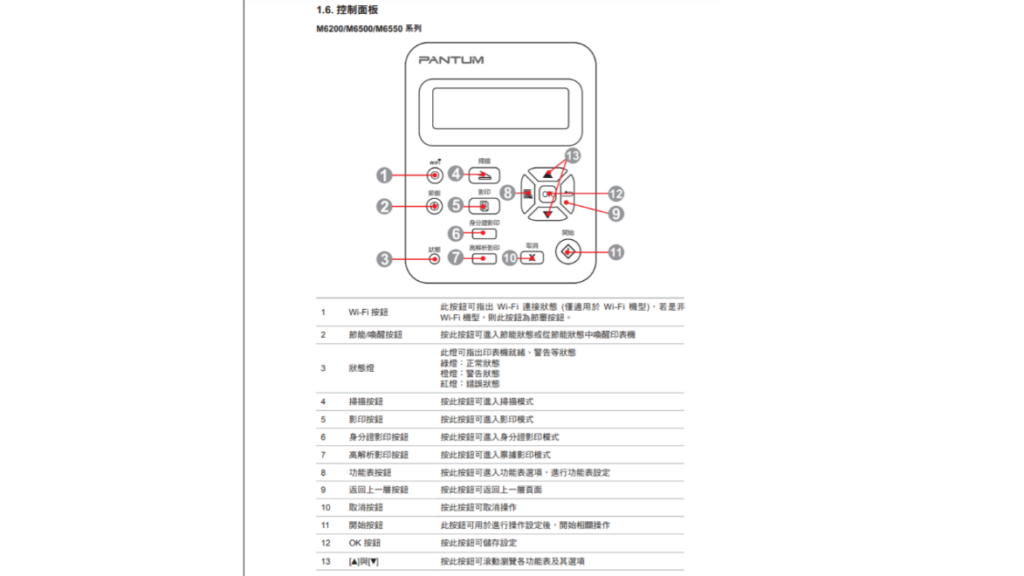
Pantum M6550NW 安裝簡介:
Pantum 系列大部份的安裝程序都非常簡單,基本上5分鐘內便可完成。首先當然要插上電源線並開啟電源,然後…







驅動程式和無線連接安裝:
(適合需要用電腦打印的用家)

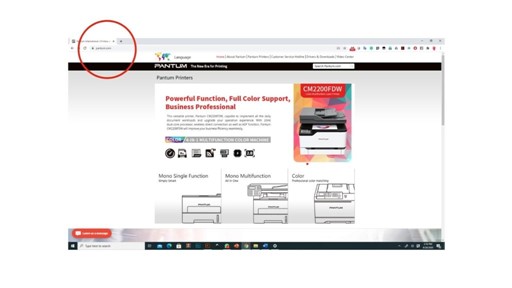
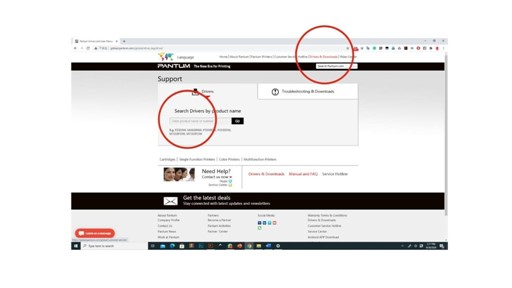
https://global.pantum.com/global/drive/m6550nw/
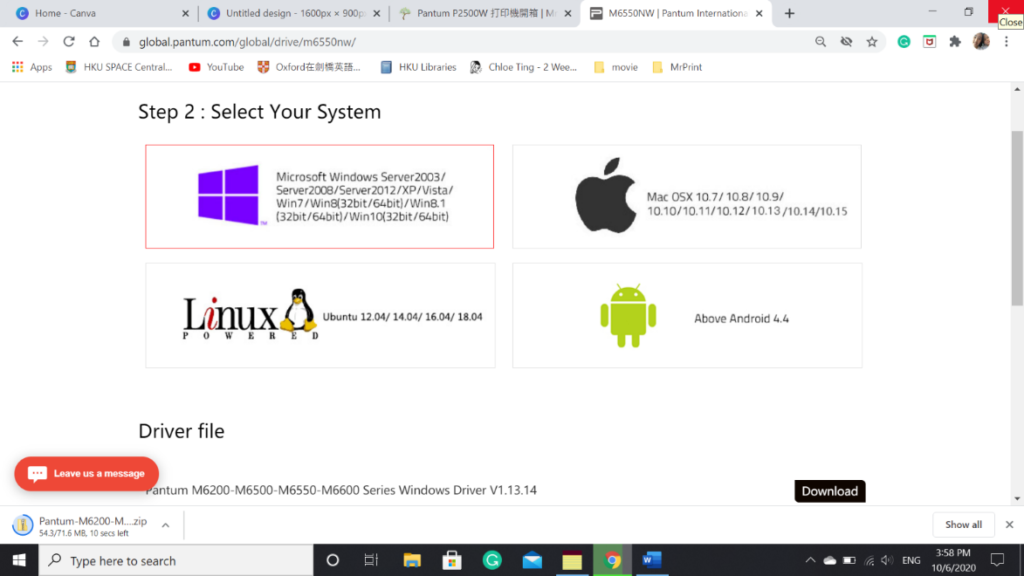
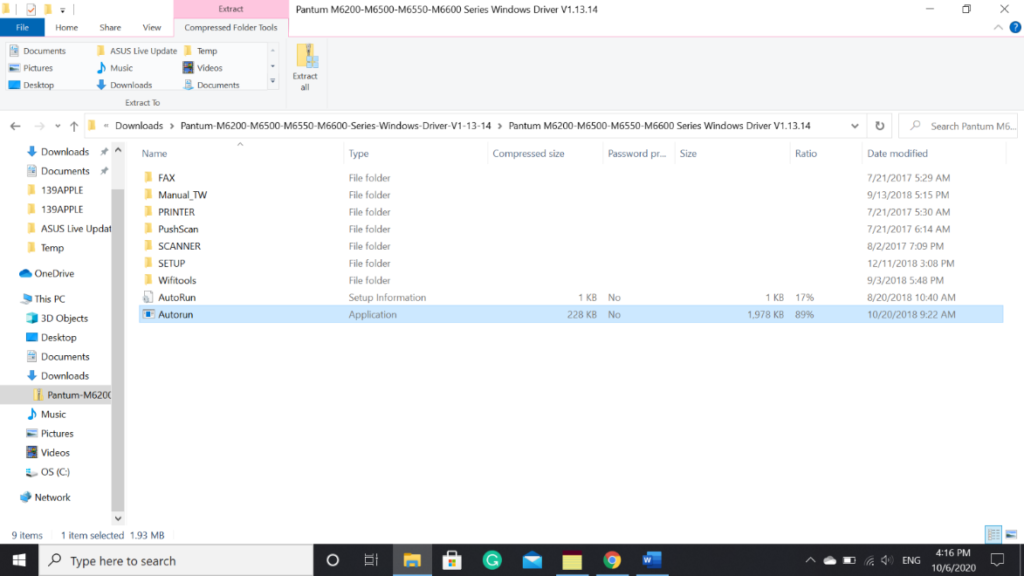
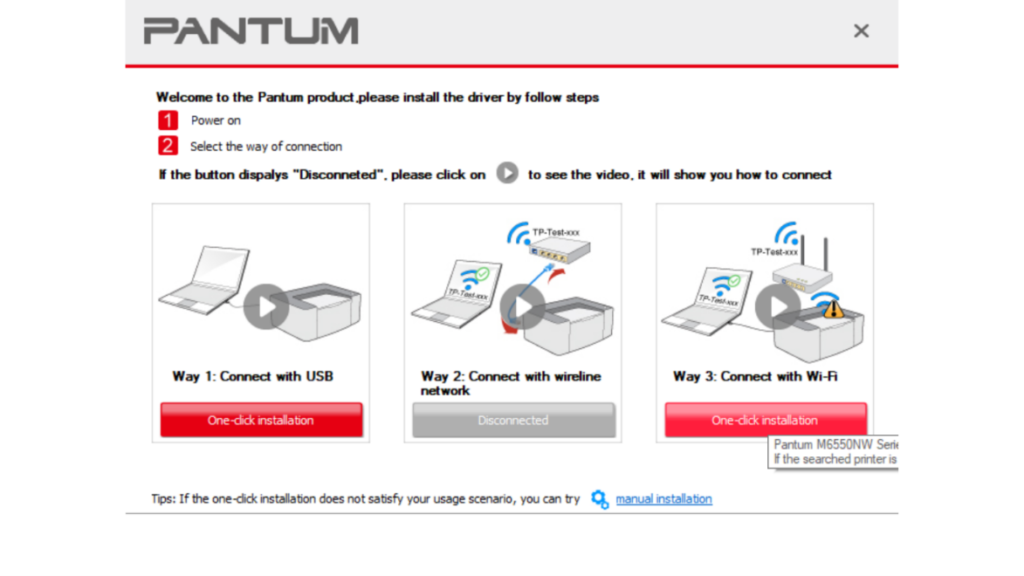
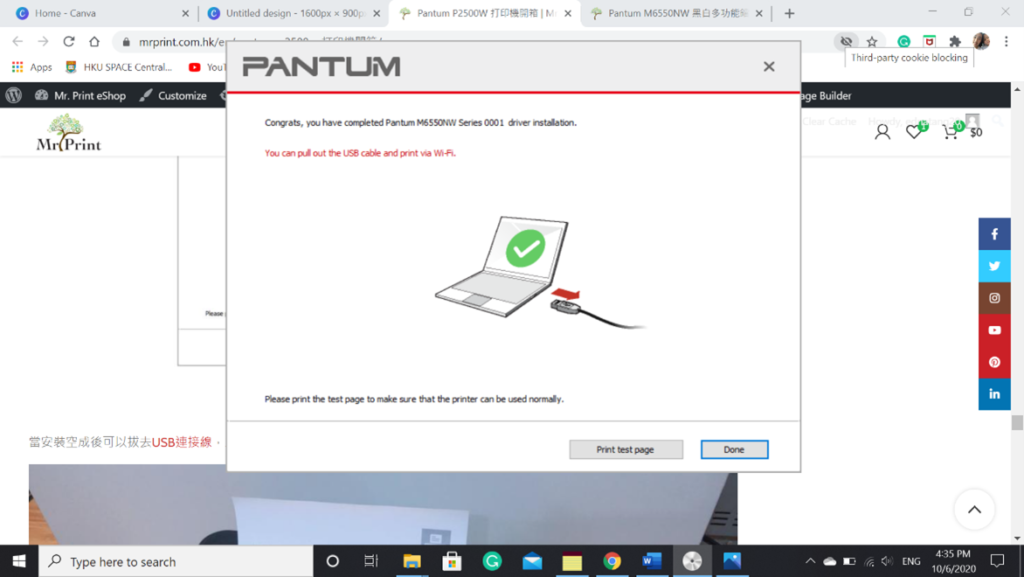

打印質素:
今時今日市場上大部份黑白鐳射打印質數都分別不大,因為黑白鐳射的用途主要都是文字的輸出。但我們都在網上找了一些用作打印測試的檔案去試試打印機在黑白和灰階上的表現。
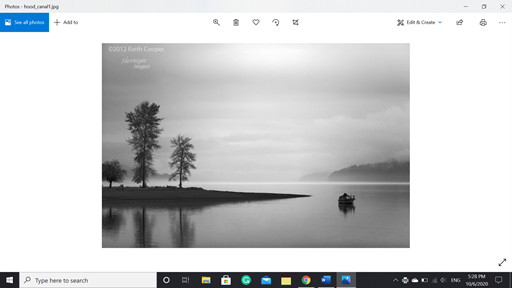

行動列印:
PANTUM 行動列印是一款免費應用程式。只要將Wifi連結到pantum打印機,以及安裝pantum行動列印應用程式(可在官方網站www.pantum.com下載app),它就會自動偵測到適合的Pantum 印表機,十分方便快捷。
- Wi-fi 連接
(注意:並非手機跟影印機同時連接相同網絡,便可以使用無線列印功能)
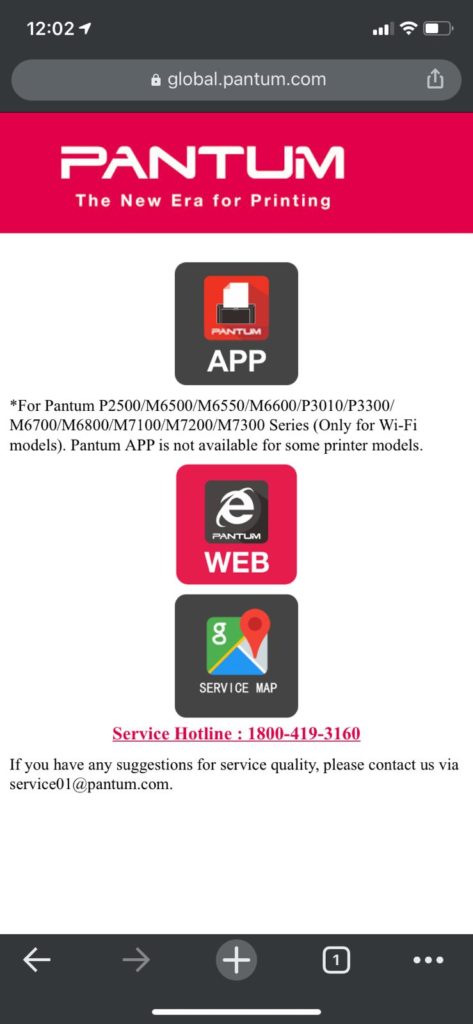
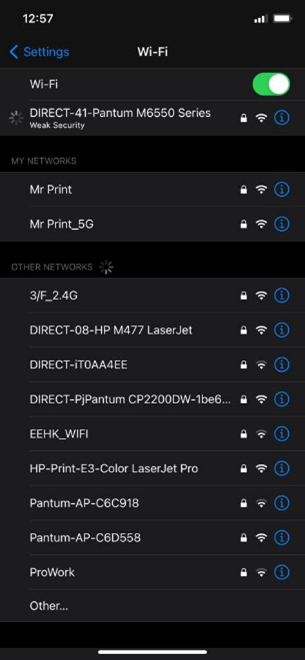
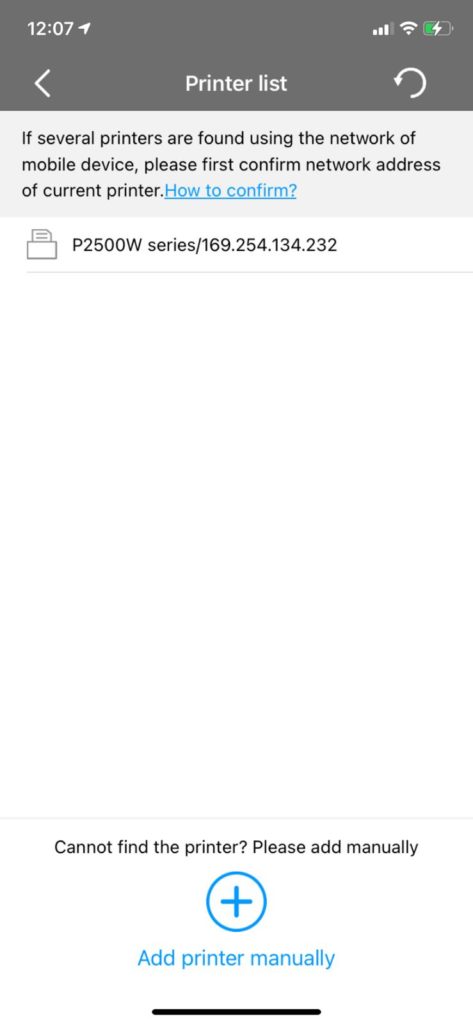
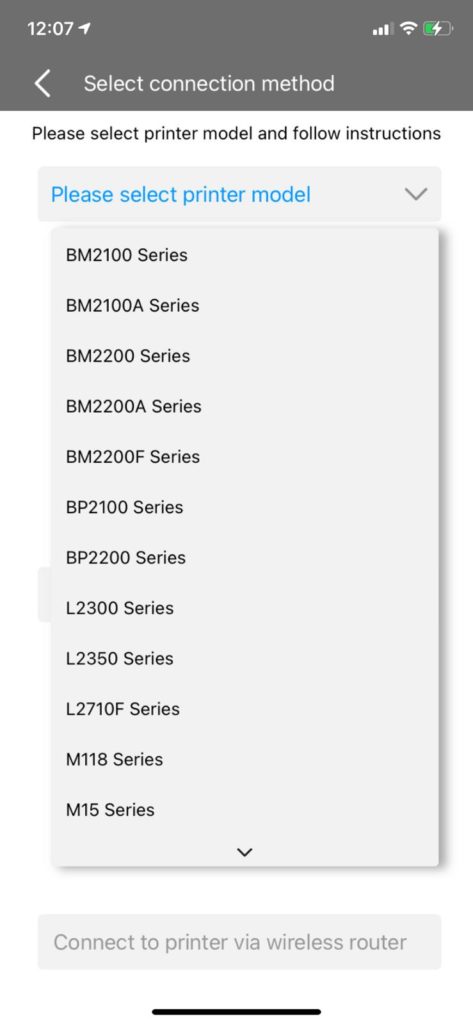
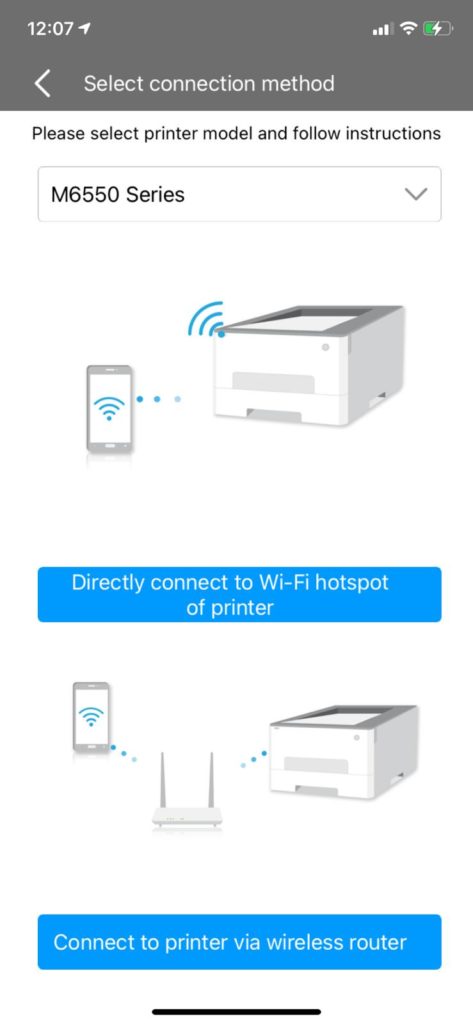
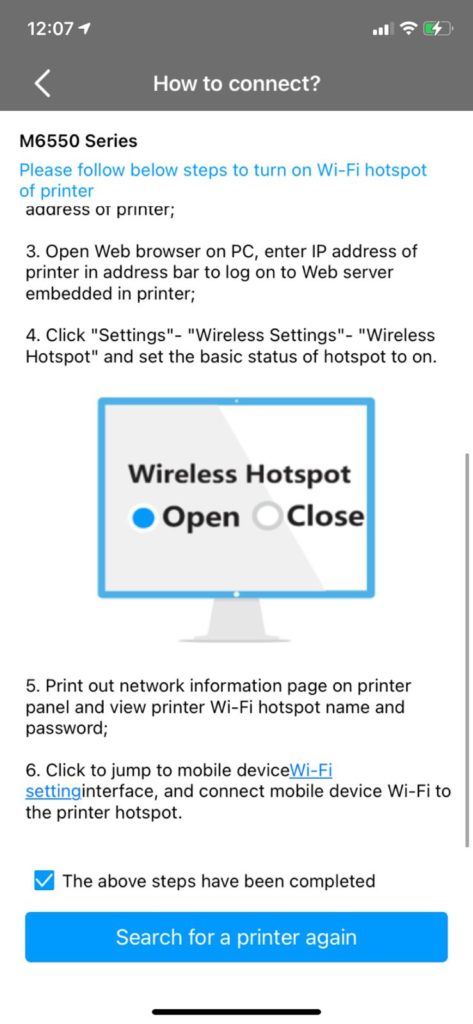
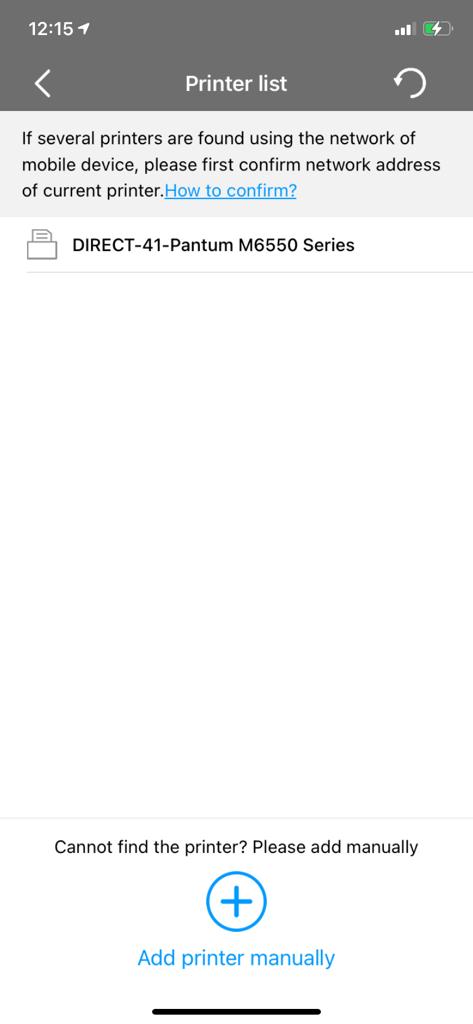
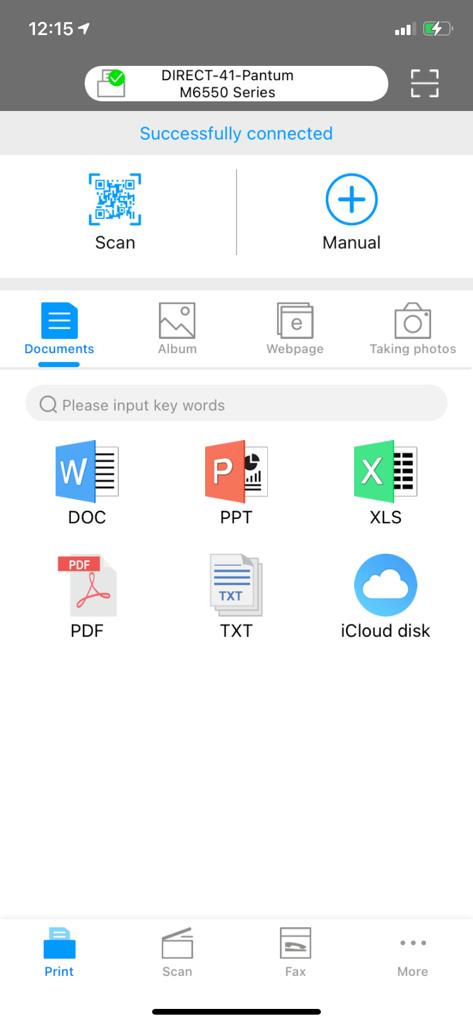
- USB連接
可根據上文《驅動程式和無線連接安裝》,先到Pantum 官網下載M6550NW 驅動程式。
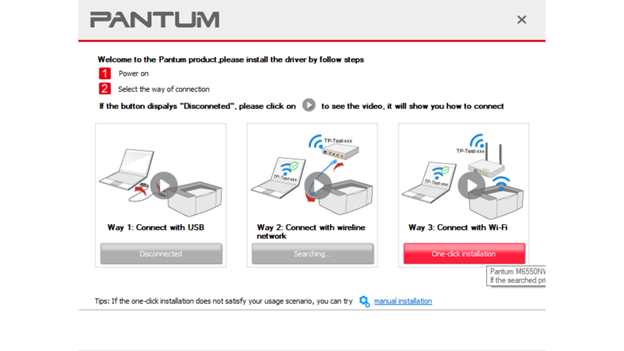
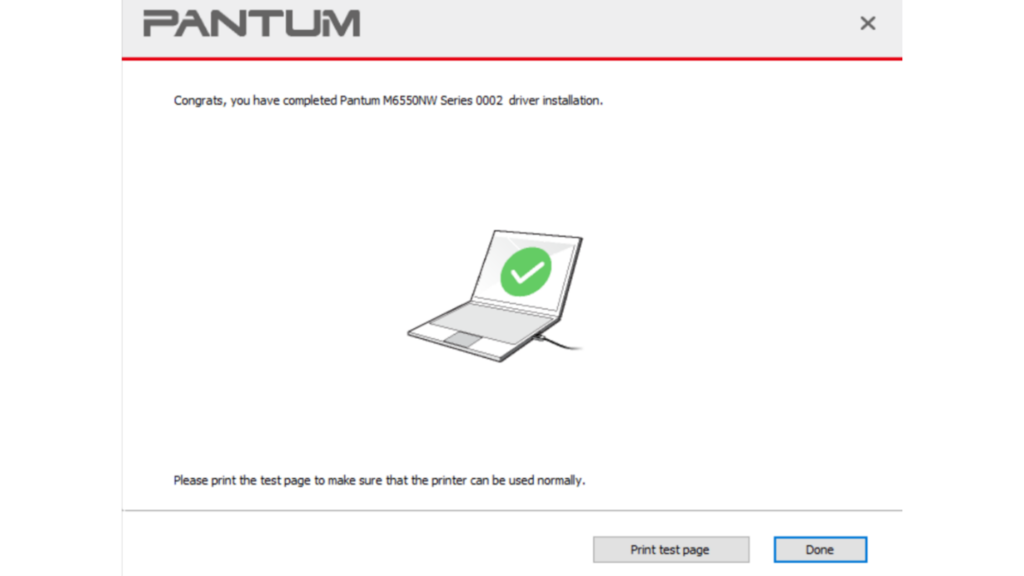
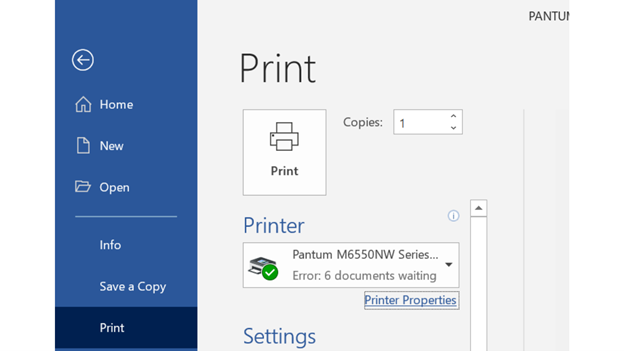
掃描功能:
M6550NW 掃描功能除了支援平板掃描,亦增設自動輸稿器(ADF)。
產品實質圖片:

官方圖示:
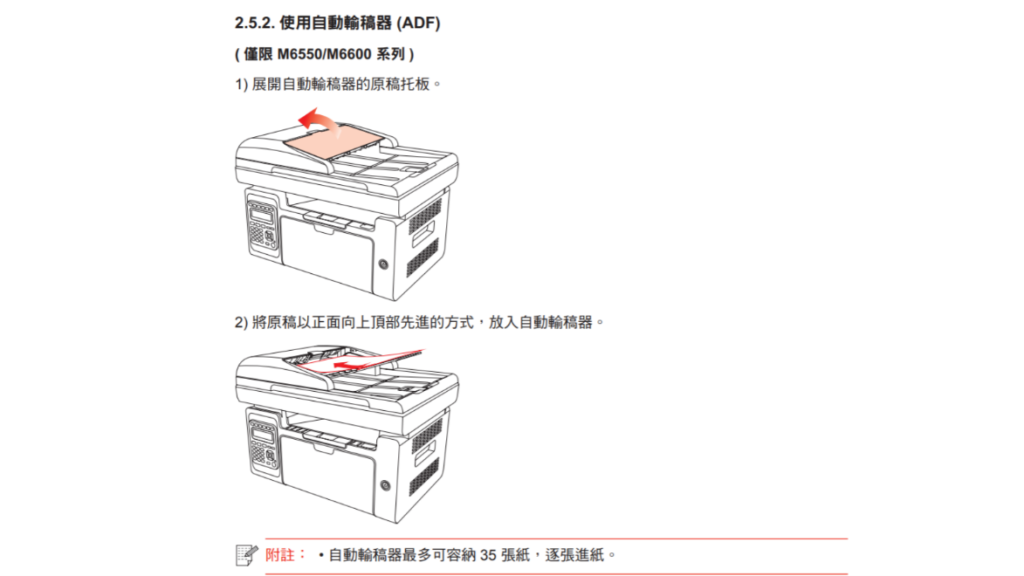
M6550NW 比起先前介紹的P2500W 多設了掃描功能,使用者可以以附件的形式,將掃描的黑白或彩色文件傳送到手提電腦或者手機應用程式。用家只需要下載PANTUM Mobile Print & Scan (支持Android & IOS), 便能夠在Pantum 印表機上無線掃描到你的移動設備上。整個掃描過程不足5分鐘,方便快捷,而且操作簡單,一試便上手。
- 掃描到手提電腦





(這次小編選擇了單頁掃描,若果想把多張掃描文件合併成一個文件,可以選擇合併掃描功能。)

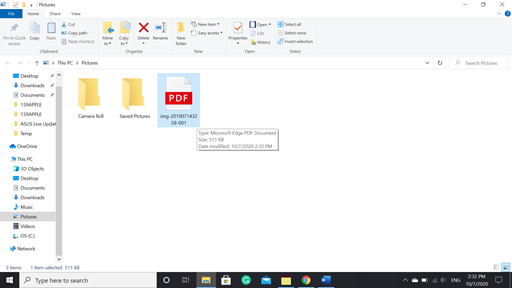
(• 在 ADF 掃描下,單頁掃描至 PC/電子郵件/FTP,可儲存為 PDF、TIFF、JPEG 檔;
• 合併掃描模式下掃描到 PC 的作業將預設為 PDF 文件,掃描到電子郵件 /FTP 的文件,可以儲存為 PDF、TIFF、JPEG)
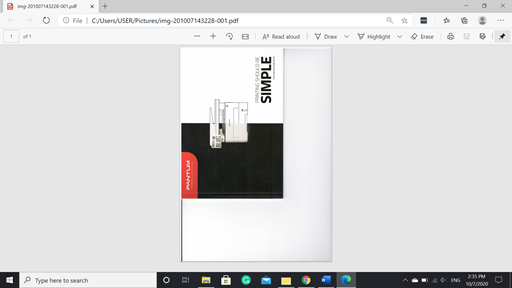
2. 掃描到手機應用程式
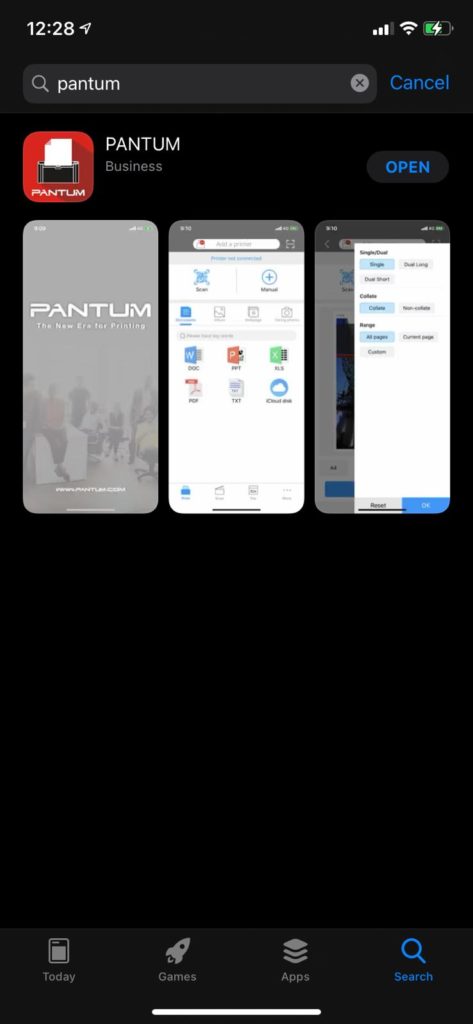
(主要特點:
> 自動發現支援網路設備
> 可選擇多張圖片,支援多種圖片大小
> 列印或發送網頁/照相機內圖片
> 掃描圖片或檔到您的移動設備
> 能連接到Facebook/Twitter/Linkedin/YouTube
> 能直接從移動設備列印辦公文檔
*Pantum P2500/M6500/M6550/M6600/P3010/P3300/M6700/M6800/M7100/M7200/M7300系列產品可用
*僅支援帶有Wi-Fi 功能的奔圖印表機產品使用
*此應用支援安卓4.4及以上版本設備使用)
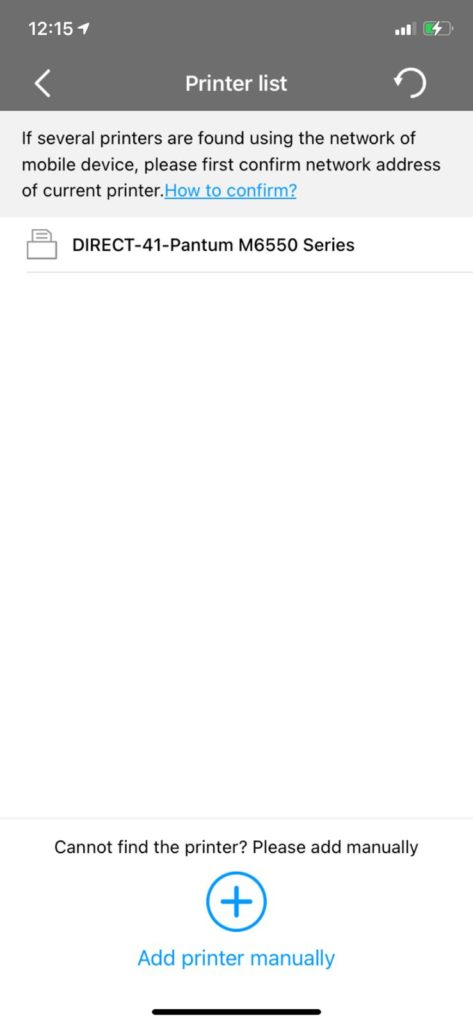

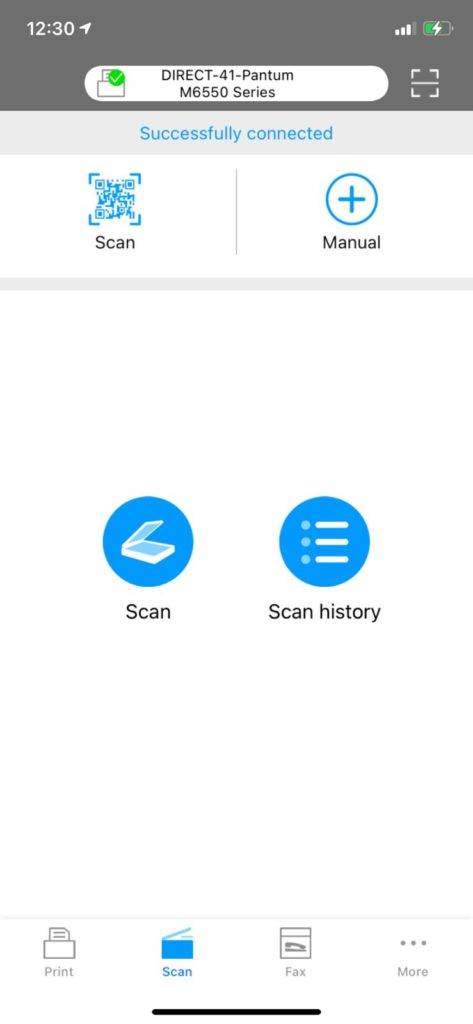
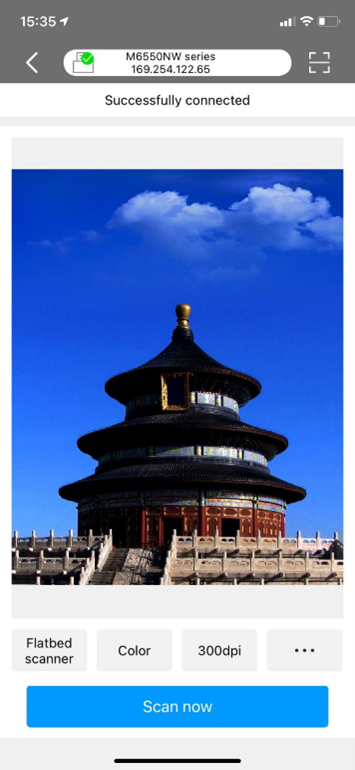
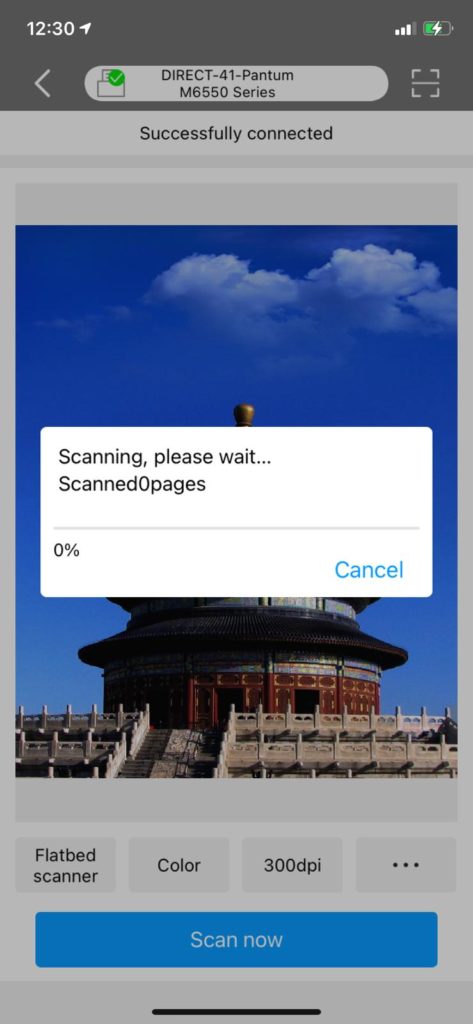
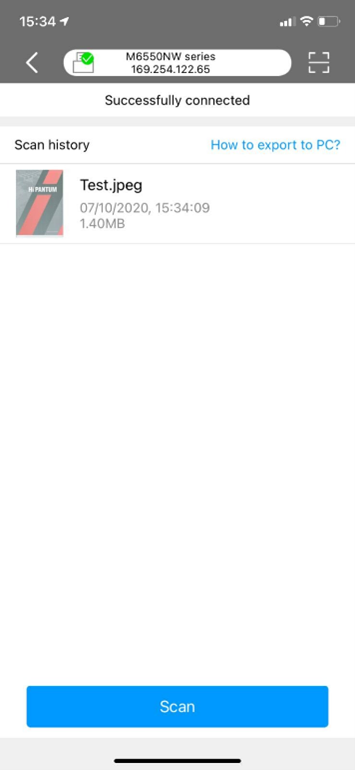
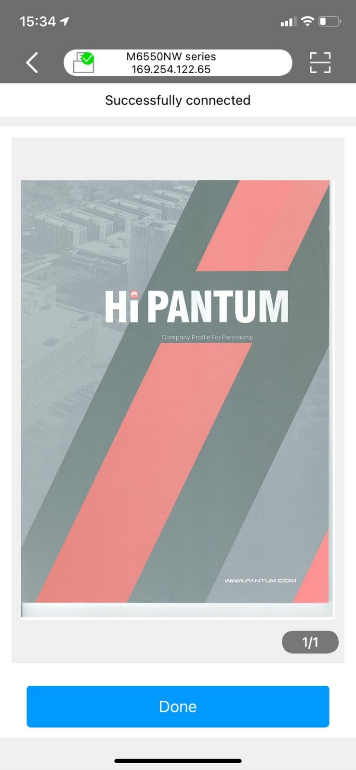
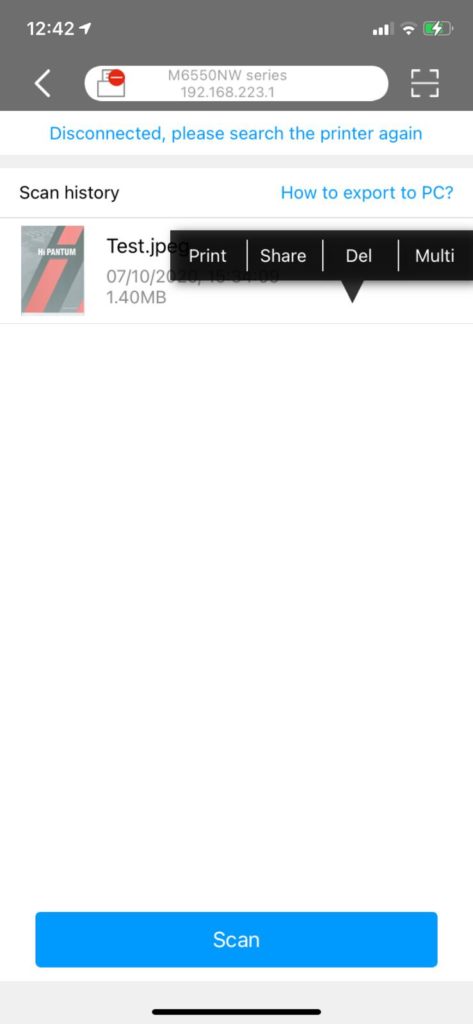
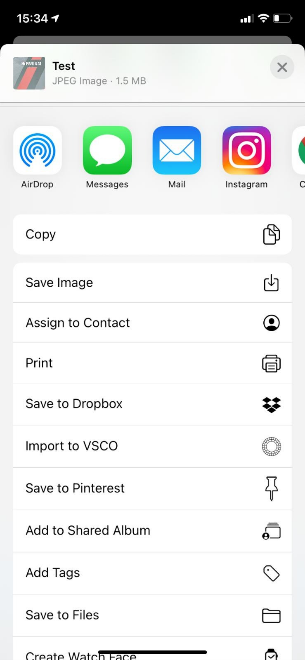
打印成本:
打印機支援1600頁*的黑色碳粉盒 PC 210EV,價格大約$380,所以平均每頁大約為$0.24。如果你平均每月打印300頁去計算,平均每頁總成本大約為 $0.3-$0.41之間 (連機價+碳粉盒成本) 。請參考下表:
| 型號 | Pantum M6550NW |
| 機價 | $788 |
| 打印機隨機碳粉盒 | 700頁 |
| 碳粉匣 | $380 (PC210EV: 1,600 頁) |
| 每月平均使用量 | 300頁 |
| 12個月: | |
| 總打印頁數 | 3600 頁 |
| 總打印成本 | $1476.75 |
| 平均每頁成本 | $0.41 |
| 24個月: | |
| 總打印頁數 | 7200 頁 |
| 總打印成本 | $2331.75 |
| 平均每頁成本 | $0.32 |
| 36個月: | |
| 總打印頁數 | 10800 頁 |
| 總打印成本 | $3186.75 |
| 平均每頁成本 | $0.3 |







